青龙面板
青龙面板的搭建
基于docker 的服务
准备工作云服务器+宝塔面板+docker
1 | docker run -dit \ |
接下来是依赖的安装
1 | docker exec -it ql bash #ql为容器名根据自己容器修改 |

粘贴下面代码 并回车(一键安装所有依赖)
1 | curl -fsSL https://ghproxy.com/https://raw.githubusercontent.com/bean661/utils/main/QLOneKeyDependency.sh | sh |
第一个完整版,耗时间
第二个精简版,比第一个快
安装完成后是这样 输入exit 退出容器
拉库
修改代理:在青龙面板-配置文件-config.sh修改 (如果加载不出来 去服务器的 /root/ql/conf/config.sh打开 填写之后保存即可 效果一样 )
1 | https://git.lspsp.workers.dev/ |
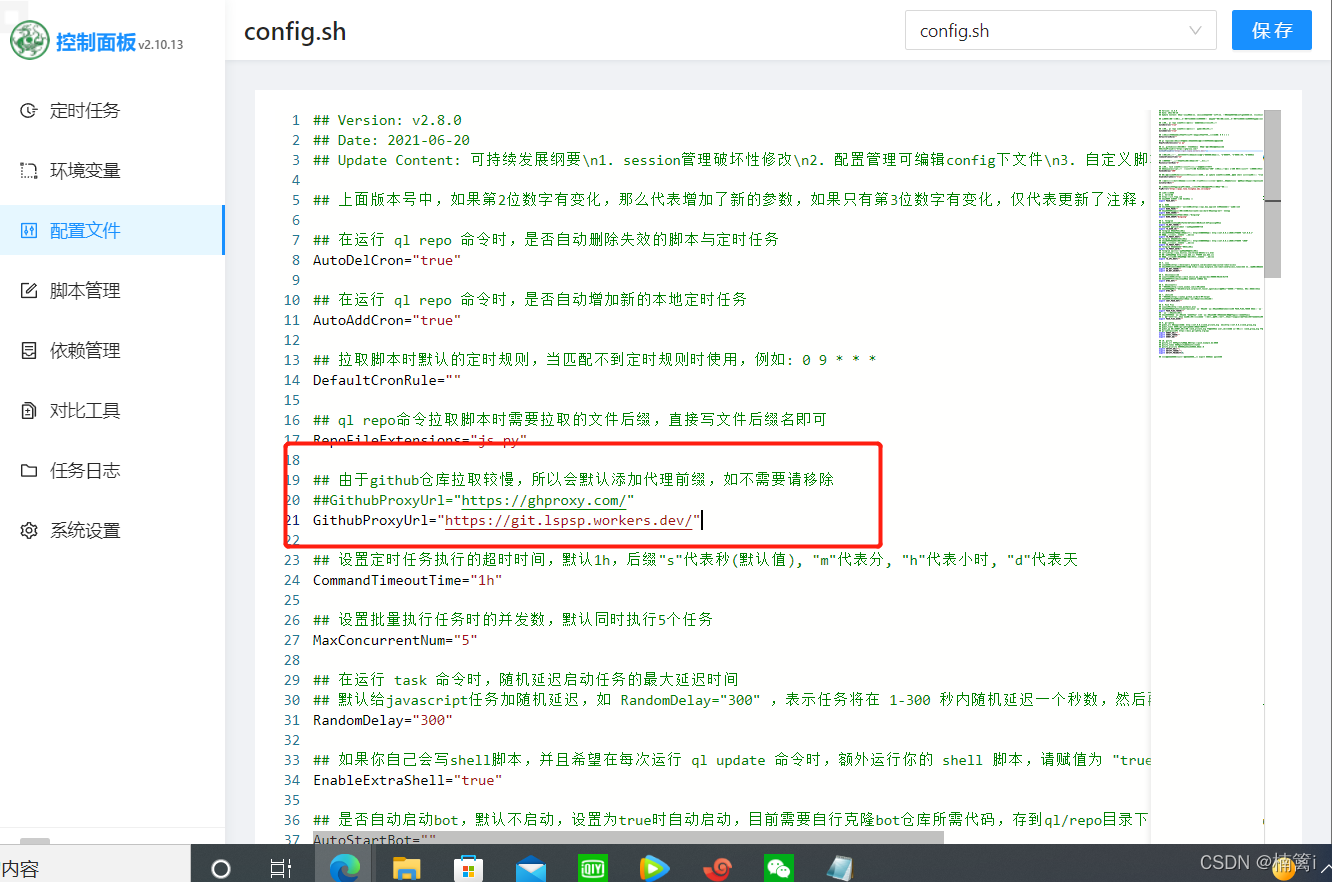
faker3的库它自带代理
1 | https://git.metauniverse-cn.com/ |
faker3:
1 | ql repo https://github.com/shufflewzc/faker3.git "jd_|jx_|gua_|jddj_|jdCookie" "activity|backUp" "^jd[^_]|USER|function|utils|sendNotify|ZooFaker_Necklace.js|JDJRValidator_|sign_graphics_validate|ql|JDSignValidator|magic|depend" "main" |
青蛙:
1 | ql repo https://github.com/smiek2121/scripts.git "gua_" "" "ZooFaker_Necklace.js|JDJRValidator_Pure.js|sign_graphics_validate.js|cleancart_activity.js|jdCookie.js|sendNotify.js" |

注意配置文件里面改了在拉取的时候就不加这一串
这样就可以了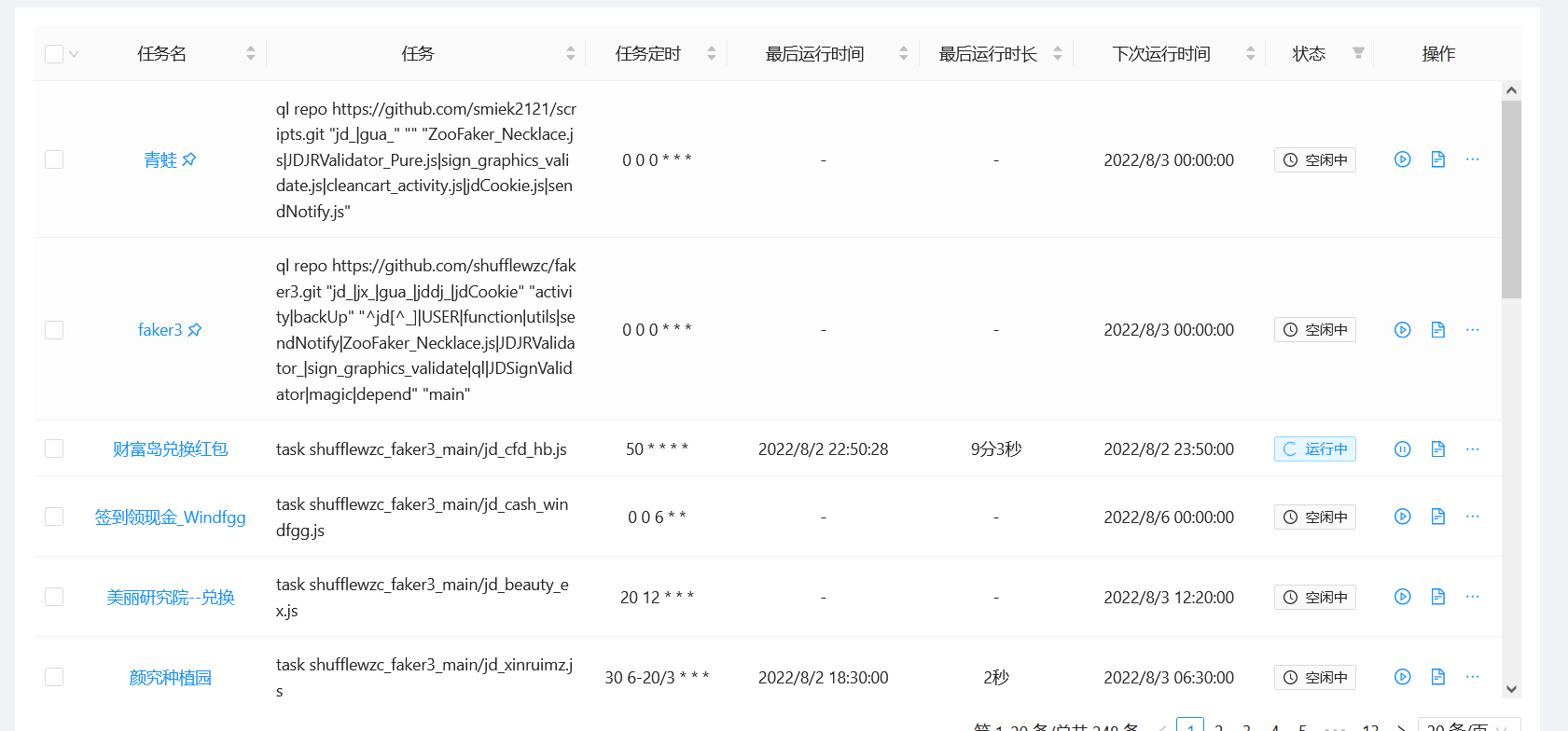
**添加应用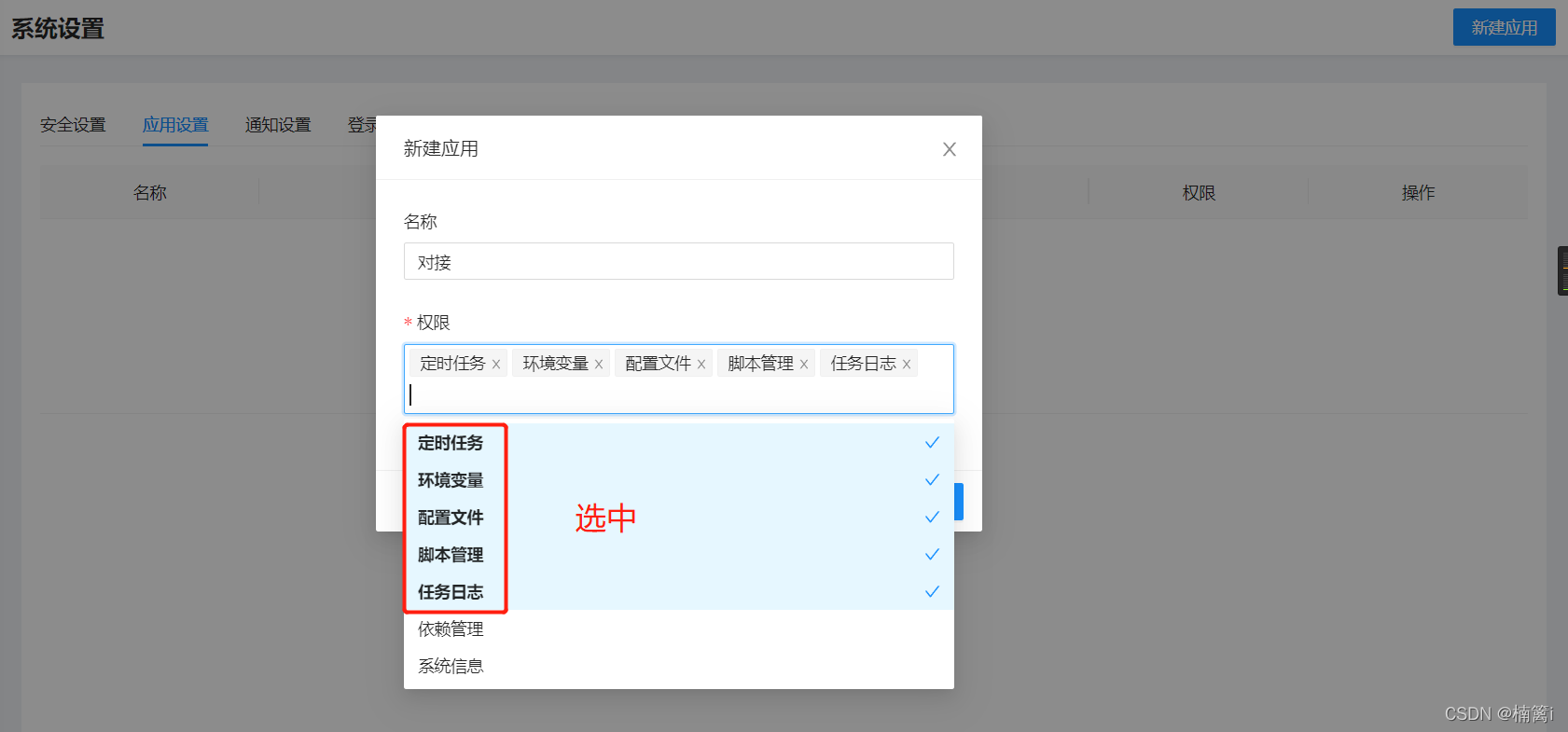
全部钩上
这一步是为了获取给后面配制傻妞所需要用到的Client ID跟Client Secret。
青龙面板到这里就搭建完了。接着就是对接机器人了,如果懒可以不用对接
**添加环境变量
在青龙面板环境变量里添加京东cookie
变量的名称一定要是 JD_COOKIE,值添你京东cookie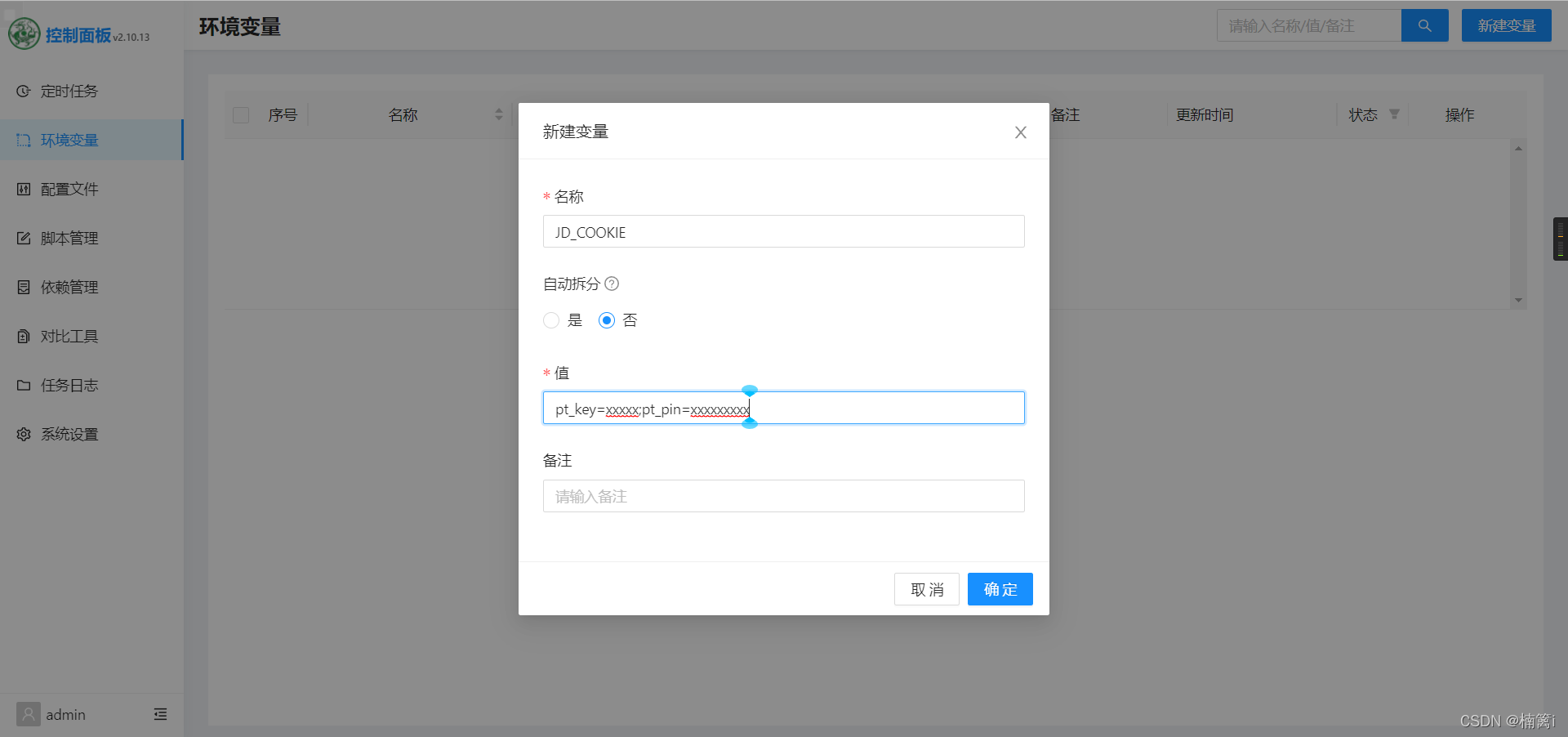
机器人傻妞
安装 wgetunzip gcc gcc-c++ git
1 | yum install wget unzip gcc gcc-c++ git screen -y |
安装epel依赖
1 | wget http://dl.fedoraproject.org/pub/epel/epel-release-latest-7.noarch.rpm |
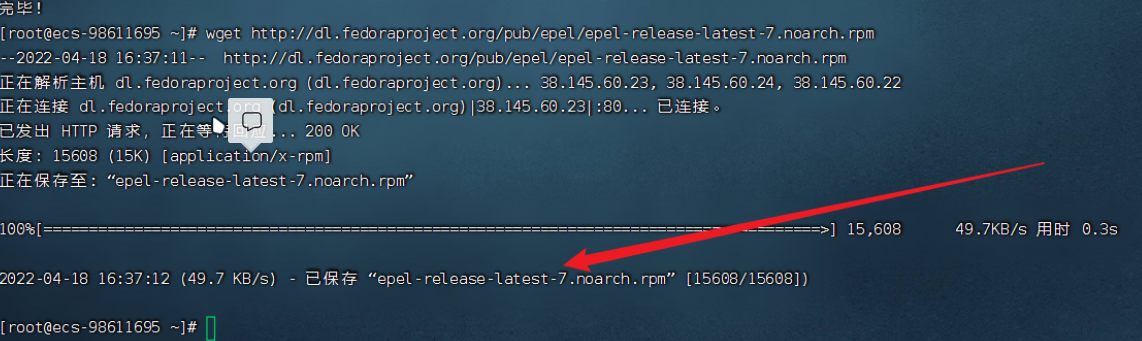
1 | rpm -ivh epel-release-latest-7.noarch.rpm |
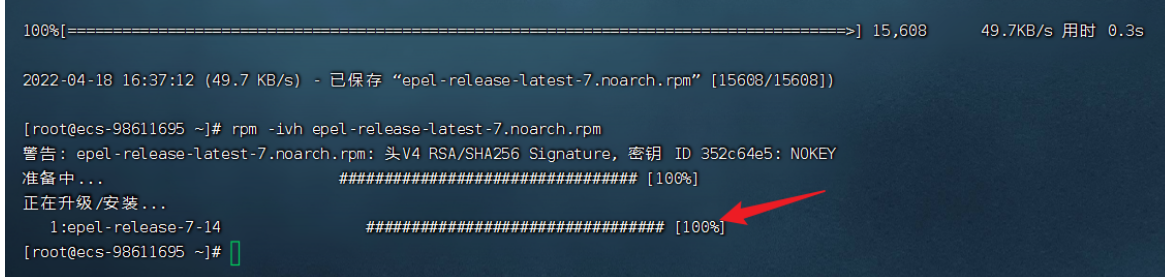
**安装go
可能会一直在连接你重新按Ctrl+c重新执行一次就行
1 | cd /usr/local && wget https://golang.google.cn/dl/go1.16.10.linux-amd64.tar.gz -O go1.16.10.linux-amd64.tar.gz |

**解压
1 | tar -xvzf go1.16.10.linux-amd64.tar.gz |
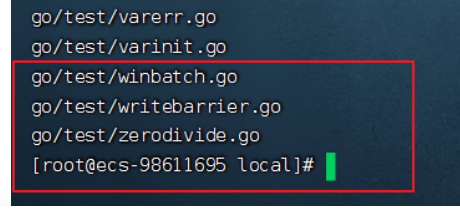
安装node(这是为了pm2守护)
1 | cd /usr/local && wget https://nodejs.org/dist/v16.13.1/node-v16.13.1-linux-x64.tar.xz |

**解压
1 | xz -dk node-v16.13.1-linux-x64.tar.xz && tar -xvf node-v16.13.1-linux-x64.tar |
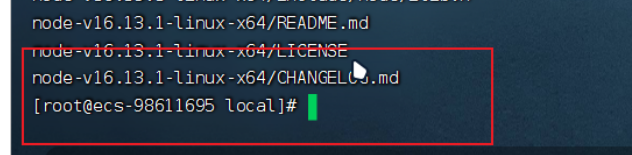
开始配置文件
1 | vi /etc/profile |
这个不好用我直接finalshell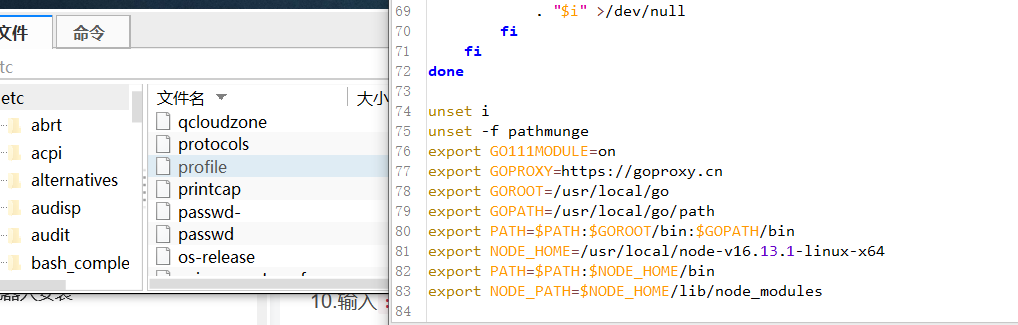
1 | export GO111MODULE=on |
编译
1 | source /etc/profile |

在执行go env
傻妞机器人守护pm2安装(可以不用这个后期有讲其他方法)
1 | npm install pm2 -g |
复制粘贴命令回车即可等待
然后输入pm2 list 看看安装情况 如图成功
1 | 先切回到你想要安装傻妞的目录 |
一键安装
1 | s=sillyGirl;a=arm64;if [[ $(uname -a | grep "x86_64") != "" ]];then a=amd64;fi ;if [ ! -d $s ];then mkdir $s;fi ;cd $s;wget https://ghproxy.com/https://github.com/cdle/${s}/releases/download/main/${s}_linux_$a -O $s && chmod 777 $s;pkill -9 $s;$(pwd)/$s |
如果安装不起的话就换代理
这里用的是
1 | https://ghproxy.com/ |
**完了是这样的
**设置管理员
1 | s=/etc/sillyGirl;if [ ! -d $s ];then mkdir $s; fi; echo "set qq masters 2537225658" > /etc/sillyGirl/sets.conf |
也可以去配置文件里面改
配置傻妞端口
打开etc文件夹–找到sillyGirl–找到sets.conf并打开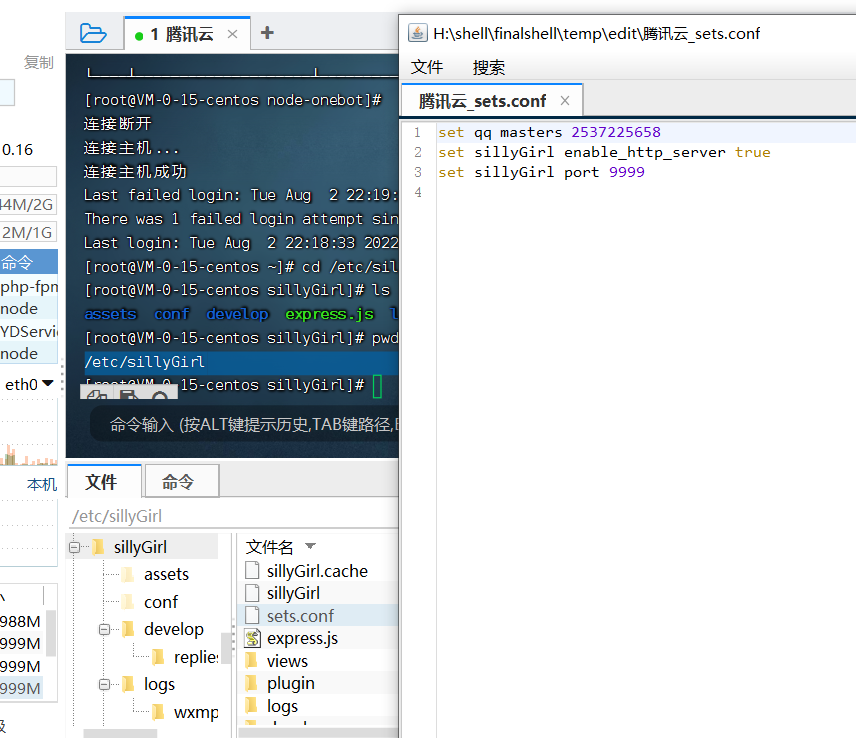
这样
复制下面的粘帖保存(注意set sillyGirl port 这个是改端口的意思,我因为要给对接订阅号所以需要改成80,你如果不对接就改成8080)
1 | set sillyGirl enable_http_server true |
然后重启
1 | ./sillyGirl |
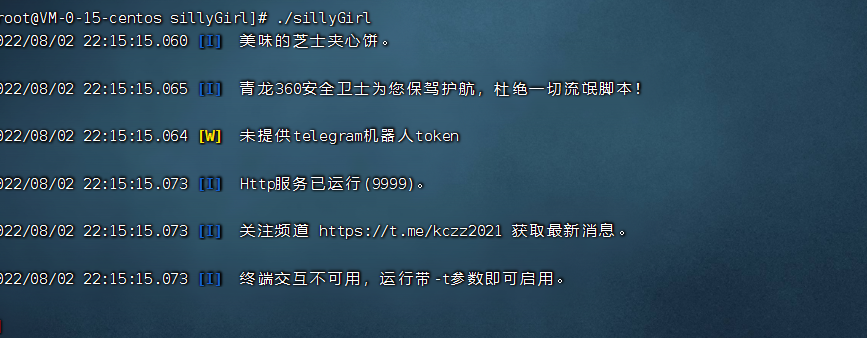
node-noebot接入傻妞
国内服务器
1 | cd ~ && git clone https://ghproxy.com/https://github.com/takayama-lily/node-onebot.git |
国外
1 | cd ~ && git clone https://github.com/takayama-lily/node-onebot.git |
修改nodebot文件
然后手动去文件夹/root/node-onebot到config.sample.js先config.sample.js改成config.js 并打开
修改文件
(下面的9999是因为我需要傻妞的端口是9999,请自行修改成你设置的端口!!!记得改!!)
后打开找到下面这行(弄完记得保存!)
ws_reverse_url: [ //反向ws地址,可以添加多个url
// “ws://your.address.com:9999”
1 | ws_reverse_url: [ //反向ws地址,可以添加多个url |
1 | ; |
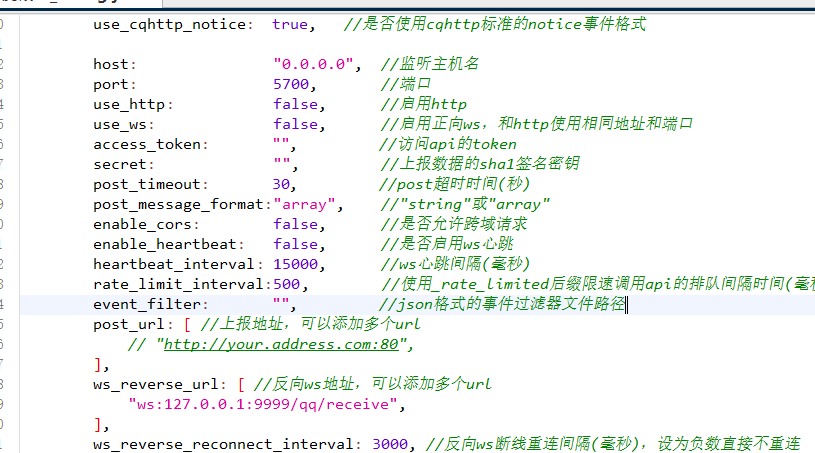
**傻妞启动+静默
1 | ./sillyGirl -d |
1 | cd && cd node-onebot && node main 机器人QQ |
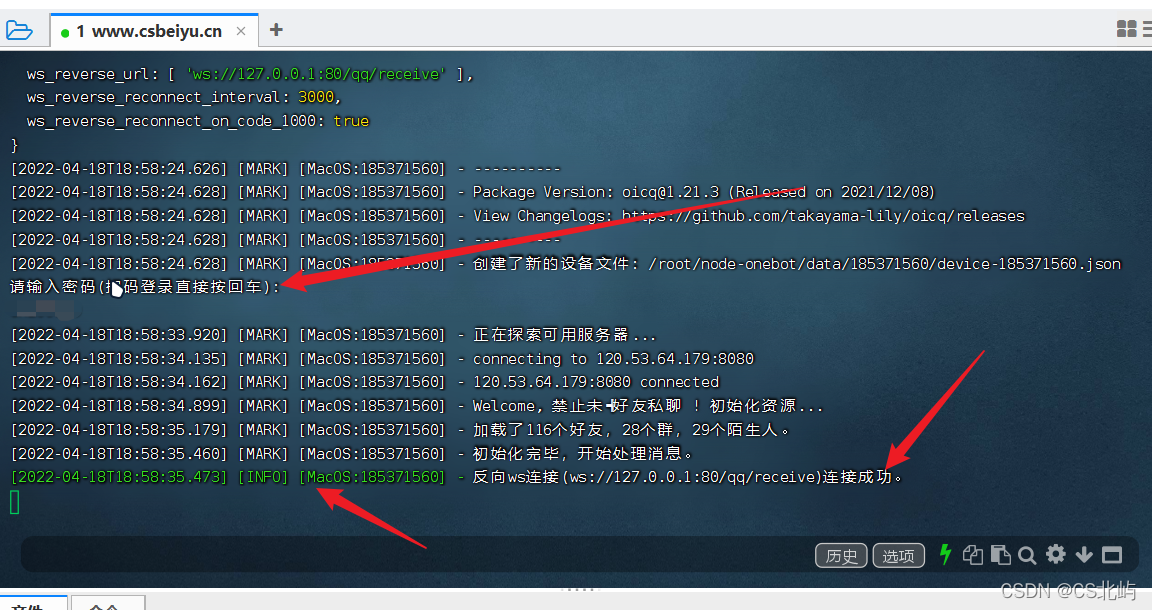
ctrl+C 然后我们用PM2进行守护
1 | pm2 start "node main 机器人QQ号" |
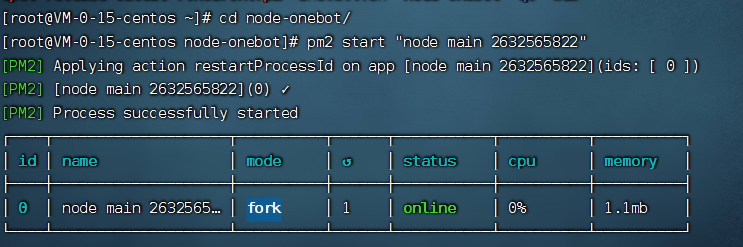
开启芝士
然后用QQ发送set jd_cookie enable_jd_cookie true 给你的机器人
然后发送重启即可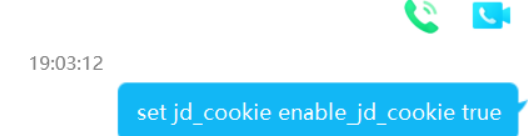
连接青龙面板自从青龙面板升级之后就不可以直接set命令了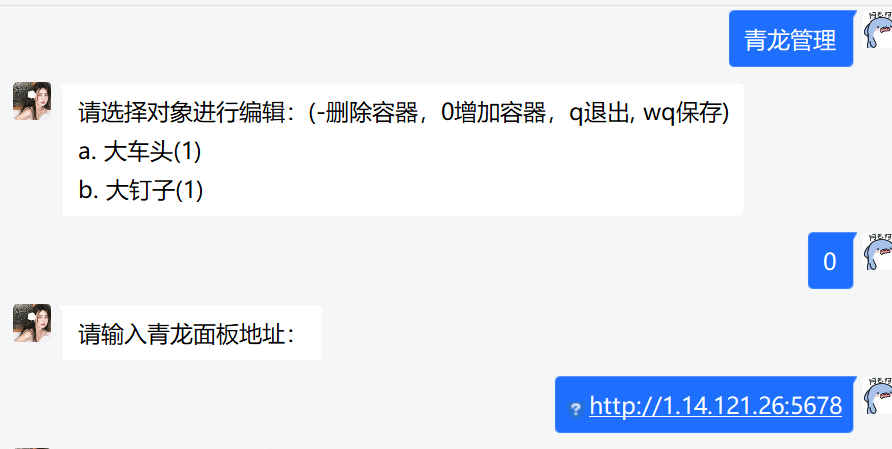
然后加一个容器跟着走就可以了
**解释
在交互终端输入“青龙管理”,会进入容器管理菜单。根据提示进行配置
这里对概念进行下解释:
青龙管理,通过此口令可以增加、删除、编辑、查看容器信息。
权重,账号会根据权重分配到各个普通容器,权重越大分配的越多。
聚合容器,此类容器会聚集所有账号包括wsck,区别于普通容器。设置两个以上的聚合容器,可以变相实现备份账号信息的功能。
转换容器,当存在多个聚合容器,wsck优先到转换容器。
异常,出现异常的容器是因为连接不上。
大车头,账号会排在首位,多个账号设置为pt_pin1&pt_pin2&pt_pin3...。
小车头,账号在指定容器排在首位。
大钉子,账号必定会出现在所有容器中。
小钉子,账号只会出现在指定容器。
迁移,通过此口令可以立即将所有账号按照规则分配。
来自芝士通知频道
傻妞所有命令
1 | #常用命令 |
xdd文件在这里
替换了之后给执行权限
chome 777给xdd
replies:
#文本类型的回复
- type: text
rules:
- 在吗
content: 不在!
replies:
#链接
- type: url
rules:
- 骚话
response_type: text
url: http://81.70.100.130/api/saohua.php
replies:
#链接
- type: url
rules:
- 图片
response_type: image
url: http://81.70.100.130/api/tu.php
replies:
#文本类型的回复
- type: text
rules:
- 晚安
content: 晚安、宝贝儿!
#链接类型回复
- type: url
rules:
- 壁纸
- 二次元
request:
#图片
response_type: image
url: http://81.70.100.130/api/acgimg.php
- type: url
rules:
- 姐姐
- 妹妹
- 小姐姐
request:
#图片
response_type: image
url: http://81.70.100.130/api/MvImg.php
- type: url
rules:
- 舔狗日记
- 舔狗
request:
#纯文本
response_type: text
url: https://api.oick.cn/dog/api.php
- type: url
- 股票 (.*)
request:
#纯文本
response_type: text
url: https://zyzcfa.com:444/api/stocks?keyword={{1}}
- type: url
rules:
- 蓝奏云 (.*) (.*)
- 蓝奏云 (.*)
- 蓝奏云 (.*)密码:(.*)
request:
#纯文本
response_type: json
url: http://yingy.20wl.co/Api/php/LanZous.php?url={{1}}&pwd={{2}}
get: data.url
- type: url
rules:
- 游戏
- 开始游戏
request:
#纯文本
response_type: text
url: http://hm.suol.cc/API/game_gs.php?msg=开始游戏
- type: url
rules:
- 答 (.*)
- 答(.*)
request:
#纯文本
response_type: text
url: http://hm.suol.cc/API/game_gs.php?msg=答{{1}}
- type: url
rules:
- 提示
request:
#纯文本
response_type: text
url: http://hm.suol.cc/API/game_gs.php?msg=提示
- type: url
rules:
- ^查字\s*(\S*)$
replace:
-
- <br>
- "\n"
request:
response_type: template
url: https://api.tianapi.com/txapi/xhzd/index?key=19eea766886493ecd04e770d0c2b56f9&word={{1}}
template: "汉字:gjson(newslist.[0].hanzi)\n读音:gjson(newslist.[0].pyyb)\n解释:gjson(newslist.[0].content)\n拓展:gjson(newslist.[0].explain)"
# - type: url
# rules:
# - .*
# request:
# #纯文本
# response_type: json
# url: https://api.ixiaowai.cn/tgrj/index.php
# get: data.msg

